Anuncio
Si tiene varios discos duros en su sistema Linux, no tiene que tratarlos a todos como dispositivos de almacenamiento diferentes. Con Btrfs, puede crear fácilmente un grupo de almacenamiento a partir de esos discos duros.
En determinadas condiciones, incluso puede habilitar la duplicación para no perder sus datos debido a un fallo del disco duro. Con todo configurado, puede simplemente arrojar lo que quiera a la piscina y aprovechar al máximo el espacio de almacenamiento que tiene.
No hay una utilidad de configuración de GUI que pueda hacer todo esto más fácil (todavía), pero aún así es bastante fácil de hacer con la línea de comando. Te guiaré a través de una configuración simple para usar varios discos duros juntos.
¿Qué es Btrfs?
Btrfs (llamado sistema de archivos B-tree, "Butter FS" o "Better FS") es un próximo sistema de archivos Ext4 vs. Btrfs: por qué estamos haciendo el cambio [Linux]Honestamente, una de las últimas cosas que la gente mira es qué sistema de archivos se está utilizando. Los usuarios de Windows y Mac OS X tienen incluso menos motivos para buscar, porque realmente solo tienen uno ... Lee mas que incorpora muchas características diferentes a nivel de sistema de archivos que normalmente solo están disponibles como paquetes de software separados. Si bien Btrfs tiene muchas características notables (como las instantáneas del sistema de archivos), las dos que veremos en este artículo son la agrupación de almacenamiento y la duplicación.
Si no está seguro de qué es un sistema de archivos, eche un vistazo a esta explicación de algunos sistemas de archivos para Windows Qué es un sistema de archivos y cómo puede averiguar qué funciona en sus unidades¿Qué es un sistema de archivos y por qué son importantes? Conozca las diferencias entre FAT32, NTFS, HPS +, EXT y más. Lee mas . También puedes ver este bonito comparación de varios sistemas de archivos De FAT a NTFS a ZFS: sistemas de archivos desmitificadosDiferentes discos duros y sistemas operativos pueden usar diferentes sistemas de archivos. Esto es lo que eso significa y lo que necesita saber. Lee mas para tener una mejor idea de las diferencias entre los sistemas de archivos existentes.
Btrfs todavía es considerado "no estable" por muchos, pero la mayoría de las características ya son lo suficientemente estables para uso personal: solo en algunas características selectas puede encontrar algunos resultados no deseados.
Si bien Btrfs pretende ser el sistema de archivos predeterminado para Linux en algún momento en el futuro, sigue siendo el mejor usar ext4 para configuraciones de disco duro único o para configuraciones que no necesitan agrupación de almacenamiento y duplicación.
Agrupando sus unidades
Para este ejemplo, vamos a utilizar una configuración de cuatro discos duros. Hay dos discos duros (/ dev / sdb y / dev / sdc) con 1TB cada uno, y otros dos discos duros (/ dev / sdd y / dev / sde) con 500GB para un total de cuatro discos duros con un total de 3TB de almacenamiento.
También puede suponer que tiene otro disco duro (/ dev / sda) de algún tamaño arbitrario que contiene su gestor de arranque y sistema operativo. No nos preocupamos por / dev / sda y solo combinamos los otros cuatro discos duros para fines de almacenamiento adicionales.
Crear un sistema de archivos
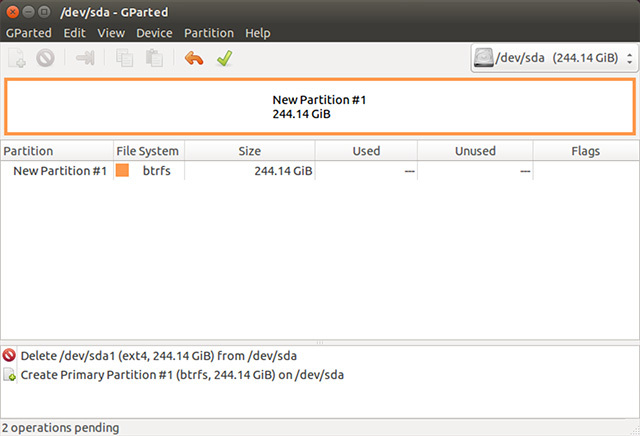
Para crear un sistema de archivos Btrfs en uno de sus discos duros, puede usar el comando:
sudo mkfs.btrfs / dev / sdb
Por supuesto, puede reemplazar / dev / sdb con el disco duro real que desea usar. Desde aquí, puede agregar otros discos duros al sistema Btrfs para convertirlo en una única partición que abarque todos los discos duros que agregue. Primero, monte el primer disco duro Btrfs usando el comando:
sudo mount / dev / sdb / mnt
Luego, ejecuta los comandos:
sudo mkfs.btrfs / dev / sdc mkfs.btrfs / dev / sdd mkfs.btrfs / dev / sde
Ahora, puede agregarlos al primer disco duro usando los comandos:
sudo btrfs dispositivo add / dev / sdc / mnt btrfs dispositivo add / dev / sdd / mnt btrfs dispositivo add / dev / sde / mnt
Si tenía algunos datos almacenados en el primer disco duro, querrá que el sistema de archivos lo equilibre entre todos los discos duros recién agregados. Puedes hacer esto con el comando:
sudo btrfs balance del sistema de archivos / mnt
Alternativamente, si sabe, incluso antes de comenzar, que desea que un sistema de archivos Btrfs abarque todos los discos duros, simplemente puede ejecutar el comando:
sudo mkfs.btrfs -d single / dev / sdb / dev / sdc / dev / sdd / dev / sde
Por supuesto, esto es mucho más fácil, pero necesitará usar el método mencionado anteriormente si no los agrega de una vez.
Notarás que utilicé una bandera: "-d single". Esto es necesario porque quería una configuración RAID 0 (donde los datos se dividen entre todos los unidades pero no se produce duplicación), pero se necesita el perfil "único" cuando los discos duros son diferentes Tamaños. Si todos los discos duros fueran del mismo tamaño, en su lugar podría usar el indicador "-d raid0". La bandera "-d", por cierto, significa datos y le permite especificar la configuración de datos que desea. También hay un indicador "-m" que hace exactamente lo mismo para los metadatos.
Además de esto, también puede habilitar RAID 1 usando "-d raid1" que duplicará los datos en todos los dispositivos, por lo que usar este indicador durante la creación del El sistema de archivos Btrfs que abarca todos los discos duros significaría que solo obtendrá 500 GB de espacio utilizable, ya que los otros tres discos duros se usan para duplicar.
Por último, puede habilitar RAID 10 usando "-d raid10". Esto hará una combinación de RAID 0 y RAID 1, por lo que le dará 1.5TB de espacio utilizable ya que los dos discos duros de 1TB están emparejados en espejo y los dos discos duros de 500GB están emparejados en espejo.
Convertir un sistema de archivos

Si tiene un sistema de archivos Btrfs que le gustaría convertir a una configuración RAID diferente, eso es fácil. Primero, monte el sistema de archivos (si aún no lo está) usando el comando:
sudo mount / dev / sdb1 / mnt
Luego, ejecuta el comando:
sudo btrfs balance inicio -dconvert = raid1 -mconvert = raid1 / mnt
Esto cambiará la configuración a RAID 1, pero puede reemplazarla con la configuración que desee (entonces siempre que esté permitido, por ejemplo, no puede cambiar a RAID 10 si no tiene al menos cuatro discos duros unidades). Además, el indicador -mconvert es opcional si solo le preocupan los datos pero no los metadatos.
Si ocurre una falla en el disco duro
Si falla un disco duro, deberá eliminarlo del sistema de archivos para que el resto de las unidades agrupadas funcionen correctamente. Monta el sistema de archivos con el comando:
sudo mount -o degradado / dev / sdb / mnt
Luego arregle el sistema de archivos con:
sudo btrfs device delete missing / mnt
Si no tenía RAID 1 o RAID 10 habilitado, todos los datos que estaban en el disco duro fallido ahora se pierden.
Eliminar un disco duro del sistema de archivos
Finalmente, si desea eliminar un dispositivo de un sistema de archivos Btrfs y el sistema de archivos está montado en / mnt, puede hacerlo con el comando:
sudo btrfs device delete / dev / sdc / mnt
Por supuesto, reemplace / dev / sdc con el disco duro que desea eliminar. Este comando tomará algún tiempo porque necesita mover todos los datos del disco duro que se está extrayendo, y también fallará si no hay suficiente espacio en los otros discos duros restantes.
Montaje automático

Si desea que el sistema de archivos Btrfs se monte automáticamente, puede colocarlo en su archivo / etc / fstab:
sudo / dev / sdb / mnt btrfs dispositivo = / dev / sdb, dispositivo = / dev / sdc, dispositivo = / dev / sdd, dispositivo = / dev / sde 0 0
Opciones de montaje
¡Un consejo adicional más! Puede optimizar el rendimiento de Btrfs en su archivo / etc / fstab en las opciones de montaje para el sistema de archivos Btrfs. Para matrices de almacenamiento grandes, estas opciones son las mejores: comprimir-fuerza = zlib, autodefrag, nospace_cache. Específicamente, compress = zlib comprimirá todos los datos para que pueda aprovechar al máximo el espacio de almacenamiento que tiene. Para el registro, los usuarios de SSD pueden usar estas opciones: noatime, compress = lzo, ssd, descarte, space_cache, autodefrag, inode_cache. Estas opciones van junto con las especificaciones del dispositivo, por lo que una línea completa en / etc / fstab para usuarios de SSD se vería así:
sudo / dev / sdb / mnt btrfs dispositivo = / dev / sdb, dispositivo = / dev / sdc, dispositivo = / dev / sdd, dispositivo = / dev / sde,
noatime, compress = lzo, ssd, descarte, space_cache, autodefrag, inode_cache 0 0
¿Qué tan grande es su grupo de almacenamiento?
Btrfs es una opción fantástica para la agrupación de almacenamiento y la duplicación que seguramente se volverá más popular una vez que se considere completamente estable. Tampoco estaría de más que haya una GUI para facilitar la configuración (además de en algunos instaladores de distribución), pero los comandos que tiene que usar en el terminal son fáciles de entender y aplicar.
¿Cuál es el grupo de almacenamiento más grande que podrías hacer? ¿Crees que las piscinas de almacenamiento valen la pena? ¡Háganos saber en los comentarios!
Credito de imagen: William Hook
Danny es un estudiante de último año en la Universidad del Norte de Texas que disfruta de todos los aspectos del software de código abierto y Linux.

